Cara Reset Password DVR SPC
Jika Anda lupa password pada DVR SPC Anda, berikut adalah cara-cara yang dapat Anda lakukan untuk mereset password dan mengembalikan akses ke sistem CCTV Anda.
1. Menggunakan Aplikasi SPC atau Software Resmi
DVR SPC biasanya dapat di-reset menggunakan perangkat lunak resmi yang disediakan oleh SPC. Berikut adalah langkah-langkah untuk mereset password melalui aplikasi:
Unduh dan Install Aplikasi SPC
- Pastikan Anda mengunduh aplikasi SPC Client dari situs web SPC atau melalui perangkat lunak yang disediakan dengan DVR Anda.
Hubungkan DVR SPC ke Jaringan
- Pastikan DVR SPC Anda terhubung ke jaringan (melalui kabel LAN atau Wi-Fi).
Buka Aplikasi SPC
- Jalankan aplikasi SPC Client pada komputer atau perangkat yang terhubung ke DVR.
Temukan DVR SPC yang Akan Di-Reset
- Setelah aplikasi terbuka, pilih DVR SPC yang akan Anda reset dari daftar perangkat yang terdeteksi.
Klik "Forgot Password"
- Klik opsi "Forgot Password" untuk memulai proses reset password.
Unduh File Reset
- Aplikasi akan meminta Anda untuk mengunduh file reset. Klik "Send" untuk mengunduh file reset yang diperlukan.
Hubungi Dukungan SPC
- Kirim file reset yang diunduh ke layanan dukungan SPC melalui email untuk mendapatkan file unlock.
Masukkan File Reset ke DVR SPC
- Setelah mendapatkan file reset dari dukungan SPC, salin file tersebut ke USB drive.
- Masukkan USB drive ke DVR SPC Anda dan ikuti instruksi di layar untuk menyelesaikan proses reset password.
2. Reset Melalui Tombol Reset (Jika Tersedia)
Jika DVR SPC Anda memiliki tombol reset fisik, Anda dapat mengikuti langkah-langkah berikut untuk mereset password:
Matikan DVR
- Cabut kabel power dan matikan DVR SPC Anda.
Temukan Tombol Reset
- Cari tombol reset kecil pada bagian belakang atau samping DVR SPC.
Tekan dan Tahan Tombol Reset
- Gunakan pin atau jarum untuk menekan dan menahan tombol reset selama sekitar 10-15 detik.
Hidupkan DVR Kembali
- Sambungkan kembali kabel power dan hidupkan DVR SPC. Tombol reset akan mengembalikan DVR ke pengaturan pabrik dan menghapus password.
Atur Ulang Password
- Setelah reset selesai, Anda perlu mengatur ulang DVR SPC dan membuat password baru untuk sistem keamanan Anda.
3. Menghubungi Dukungan Teknis SPC
Jika Anda kesulitan melakukan reset atau kedua metode di atas tidak berhasil, Anda dapat menghubungi Haikalcctvid (HCID) untuk mendapatkan dukungan lebih lanjut.
Hubungi Kami:
Jika Anda membutuhkan bantuan lebih lanjut atau ingin menggunakan layanan reset password DVR SPC, silakan hubungi kami:
- Telepon: +62823-1111-8034
- WhatsApp: +62812-1114-4733
- Email: haikalcctv.id@gmail.com
- Website: www.haikalcctvid.org
- Website: www.haikalcctvid.wiki
- Website: www.haikalfreelancer.wiki
Dengan panduan ini, Anda dapat dengan mudah mereset password DVR SPC Anda. Jika Anda membutuhkan bantuan lebih lanjut, tim kami siap memberikan dukungan teknis yang diperlukan.



.png)


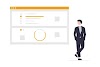

0 Comments
Haikalcctvid | HCID - Home Security Camera One-Stop IT Solution